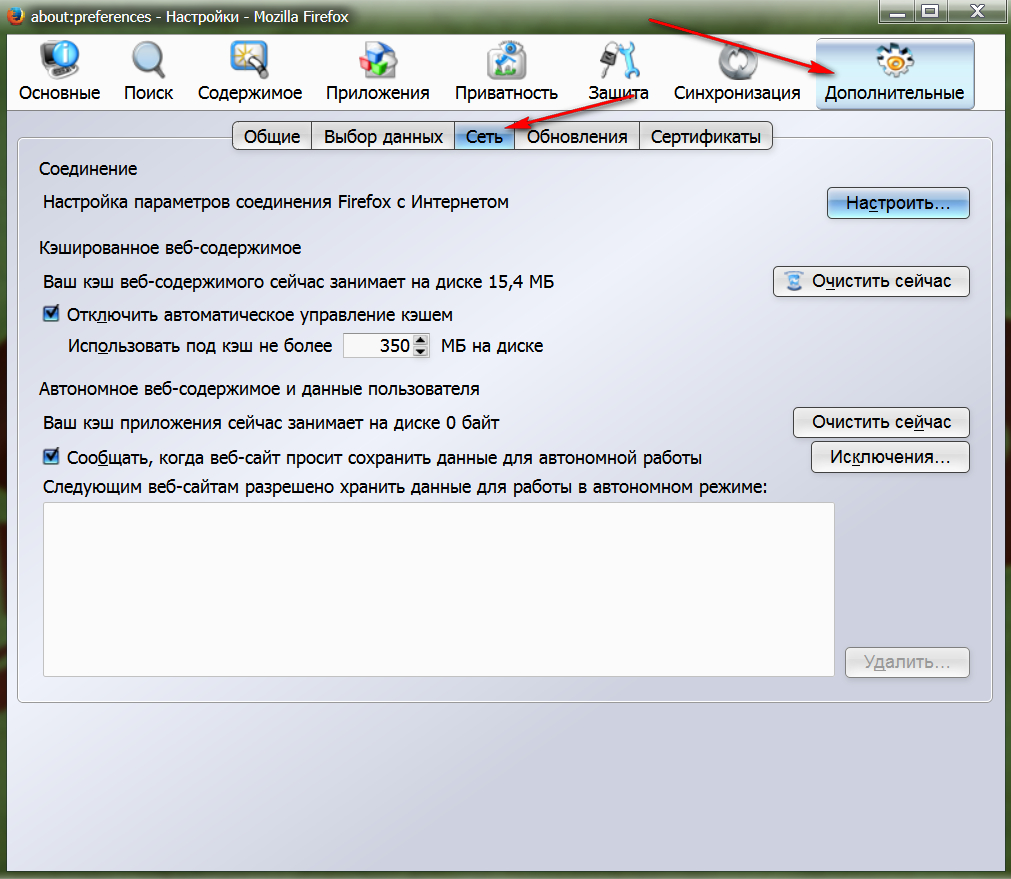Почему вай фай работает медленно: Почему медленно работает Wi-Fi? —
Содержание
Узнай 6 главных причин низкой скорости интернета
Сейчас, когда интернет стал неотъемлемой частью повседневной жизни, медленное соединение c Wi-Fi зачастую может стать серьезной проверкой терпения и помехой в срочной работе. Причины нарушения работы интернета могут быть как во внутренней сети клиента, так и в системе интернет-оператора. Часто причину проблемы следует искать именно на стороне конечного устройства, поэтому ниже мы приводим шесть распространенных причин низкой скорости беспроводного или оптического интернет-соединения и рассказываем о том, как их можно легко устранить.
1. Перегрузка частот и каналов
Находящийся в квартире или в офисе роутер для подключения к интернету не изолирован от окружающей среды. Беспроводной интернет работает с помощью радиоволн, которые обычно находятся на частотах 2,4 ГГц или 5 ГГц. Этот радиосигнал проходит через стены жилых помещений и его также «слышат» соседские беспроводные устройства. Так как обе частоты одновременно используются целым рядом устройств – соседскими роутерами и подключенными к сети устройствами, то частоты сильно нагружаются. Соответственно, качество соединения ощутимо ухудшается. Такую ситуацию часто можно наблюдать вечером рабочего дня, на выходных и во время школьных каникул.
Соответственно, качество соединения ощутимо ухудшается. Такую ситуацию часто можно наблюдать вечером рабочего дня, на выходных и во время школьных каникул.
Обычно у пользователей, у которых подключен интернет и установлен Wi-Fi роутер, он автоматически работает на канале, установленном изначально. Однако, по сути, на обеих частотах доступны несколько каналов, поэтому скорость интернет-соединения во многих случаях можно увеличить, переключившись на другой, менее занятый канал. Если устройство поддерживает частоту 5 ГГц, то лучше всего выбрать именно ее, так как эта частота не настолько загружена, как 2,4 ГГц.
2. Техническая спецификация устройств
Чтобы своевременно избежать потерь интернета, устройства, для которых это возможно, рекомендуется подключить к интернет-кабелю. Но если скорость интернет-соединения ниже, чем предоставляемая оператором, следует убедиться в том, что подключенные к сети устройства поддерживают гарантированную оператором скорость. Другими словами, даже самый мощный оптический интернет будет работать медленно, если компьютеру уже 20 лет или если его сетевая карта не поддерживает скорость предложенного соединения. Также нужно проверить техническое состояние проводов – не зажат ли какой-то отрезок в дверях, правильно ли кабель подключен к устройству.
Другими словами, даже самый мощный оптический интернет будет работать медленно, если компьютеру уже 20 лет или если его сетевая карта не поддерживает скорость предложенного соединения. Также нужно проверить техническое состояние проводов – не зажат ли какой-то отрезок в дверях, правильно ли кабель подключен к устройству.
3. Программное обеспечение роутера
Скорости интернета должны соответствовать не только компьютеры и другие устройства – ей должен соответствовать и роутер. Роутер – это не просто «коробочка». Важно, чтобы на нем было установлено новейшее программное обеспечение, снижающее риск дефектов работы. В поисках информации на домашней странице производителя устройства каждый может проверить, какое программное обеспечение установлено на его роутере и доступна ли более новая версия, до которой можно самостоятельно обновиться. Также следует обратить внимание на то, есть ли у роутера электрический порт, к которому подключен провод интернет-оператора, поддерживающий высокую скорость интернета. Для этих целей лучше всего выбирать роутеры с гигабитными портами.
Для этих целей лучше всего выбирать роутеры с гигабитными портами.
4. Мощность и расположение роутера
Помимо соответствующего программного обеспечения, для оптимальной работы Wi-Fi большое значение имеет и местонахождение роутера в помещении. Так как сигнал устройства распространяется кругами, то при установке роутера в углу помещения часть сигнала будет потеряна. Поэтому желательно устанавливать устройство ближе к центру помещения, дальше от стен и углов, в идеальном варианте – под потолком. Таким образом в помещении можно добиться лучшего покрытия Wi-Fi сигнала. Также важно, сколько устройств подключено к одному роутеру, и насколько большую площадь нужно покрыть беспроводным интернетом. Так, например, в двухэтажном доме или в четырехкомнатной квартире понадобятся как минимум два роутера, чтобы интернет работал без помех. Толщина стен и материал, из которого они сделаны, особенно железобетон, тоже могут приглушать сигнал Wi-Fi.
5. Стандарт беспроводной сети
Каждый раз, покупая новый роутер, компьютер или смарт-устройство, нужно обращать внимание на то, какие беспроводные технологии поддерживает его.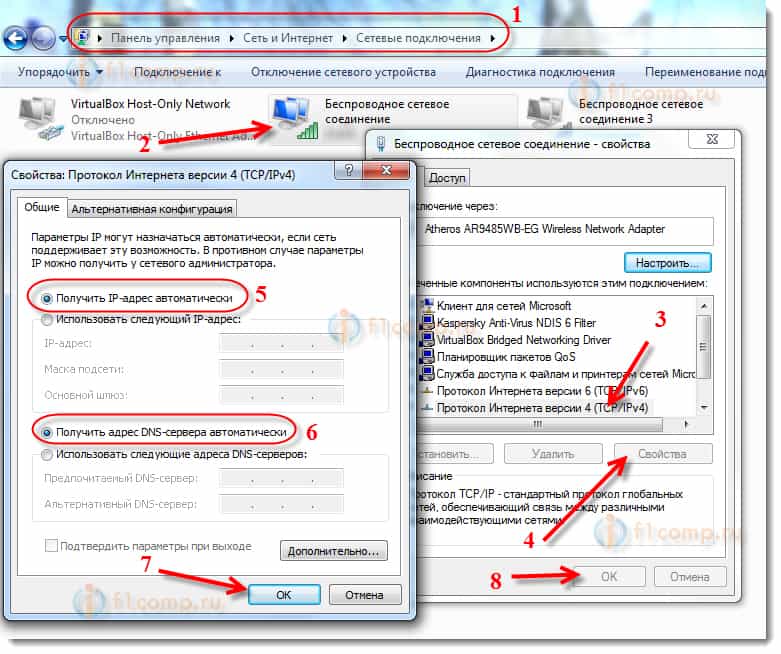 Рекомендуется рассмотреть возможность замены устройств, оборудованных стандартами беспроводной сети прошлого поколения (например, 802,11N или 802,11B), более новыми. Или выбрать устройство, поддерживающее стандарт 802,11AC или Wireless AC. Кроме этого, на устройствах всегда есть маркировка такого типа: AC750, AC2600 и др. Она указывает на общую пропускную способность беспроводной сети, то есть, чем больше число, тем быстрее будет работать устройство. Оптимальным вариантом является AC1200.
Рекомендуется рассмотреть возможность замены устройств, оборудованных стандартами беспроводной сети прошлого поколения (например, 802,11N или 802,11B), более новыми. Или выбрать устройство, поддерживающее стандарт 802,11AC или Wireless AC. Кроме этого, на устройствах всегда есть маркировка такого типа: AC750, AC2600 и др. Она указывает на общую пропускную способность беспроводной сети, то есть, чем больше число, тем быстрее будет работать устройство. Оптимальным вариантом является AC1200.
6. Безопасность и другие причины
Если потери интернета продолжаются, то существует вероятность того, что к сети подключился еще какой-то пользователь, который использует ее незаконно. Так часто случается с сетями Wi-Fi со слишком простым паролем («123456», «qwerty», «пароль» и т.д.), поэтому в целях безопасности рекомендуется создать более сложный пароль. Также частой причиной медленной работы Интернета является проникновение и распространение компьютерных вирусов, что можно решить с помощью качественной антивирусной программы.
И, наконец, на качество сигнала также влияет поставщик содержания. Зарубежным ресурсам нужно пройти более долгий путь до конечного пользователя, а местные домашние страницы могут быть перегружены большим количеством посетителей. Например, если сайт был упомянут по телевидению и его одновременно посещает большое количество пользователей, а домашняя страница не готова к большому потоку данных, ее работа может быть нарушена.
Как проверить скорость интернета?
Если вас терзают сомнения в том, соответствует ли скорость интернета той, которую обеспечивает оператор, это можно легко проверить. Наиболее точный результат даст замер с помощью специальной программы, установленной на компьютер, например, Speedtest.
Также измерить скорость на различный сайтах, но результат будет не так точен. Например, измерить скорость можно на interneta-atrums.baltcom.lv или speedtest.net.
Важно: При измерении скорости подключите компьютер к модему c помощью провода.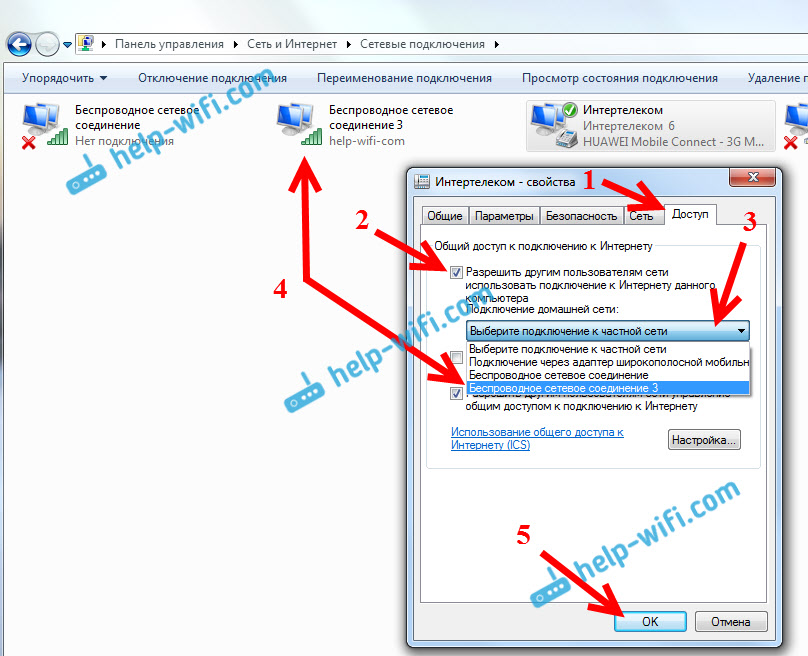 Если вы измеряете скорость, подключив устройство к Wi-Fi, скорость может быть ниже, так как в этой ситуации на нее будут влиять многие факторы, не зависящие от оператора — мощность и местоположение роутрера, взаимодействие с другими устройствами, помехи от окружающих сетей (например, соседской) и т. д.
Если вы измеряете скорость, подключив устройство к Wi-Fi, скорость может быть ниже, так как в этой ситуации на нее будут влиять многие факторы, не зависящие от оператора — мощность и местоположение роутрера, взаимодействие с другими устройствами, помехи от окружающих сетей (например, соседской) и т. д.
Причины медленной скорости интернета в вашем смартфоне
В современном мире мы не можем вспомнить день, когда бы не пользовались Интернетом. Это стало неотъемлемой частью нашей повседневной жизни. Большинство из нас использует Интернет для доступа к социальным сетям, отправки электронных писем, чтения новостей, просмотра видео и т. Д. Практически все отрасли зависят от Интернета, и если подключение к Интернету прервется хотя бы на минуту, финансовые потери составят миллионы.
Плохое подключение к Интернету расстраивает и широкую публику. Мы часто видим, что скорость мобильной передачи данных Наш очень медленный, даже если качество сигнала на мобильном телефоне хорошее.
Смартфоны теперь являются основным способом подключения большинства из нас к Интернету. Это означает, что становясь быстрее Скорость интернета на наших мобильных устройствах важнее, чем когда-либо.
Это означает, что становясь быстрее Скорость интернета на наших мобильных устройствах важнее, чем когда-либо.
Но так бывает не всегда. Есть много вещей, которые могут замедлить ваше общение. Давайте рассмотрим основные причины, по которым Интернет на вашем телефоне слишком медленный, и способы их устранения.
1. Положение маршрутизатора
Одна из основных причин, по которой Wi-Fi на вашем телефоне работает медленно, заключается в том, что ваш маршрутизатор был потерян. Сигнал Wi-Fi имеет радиус действия до 230 футов, и чем дальше вы идете, тем медленнее работает сеть. Они могут быть заблокированы большими физическими объектами, такими как стены, полы и двери.
Поэтому, если вы находитесь на некотором расстоянии от маршрутизатора — например, в самой дальней спальне в вашем доме или даже снаружи — скорость, которую вы получаете, может быть намного ниже, чем вы ожидаете.
Есть быстрый способ проверить.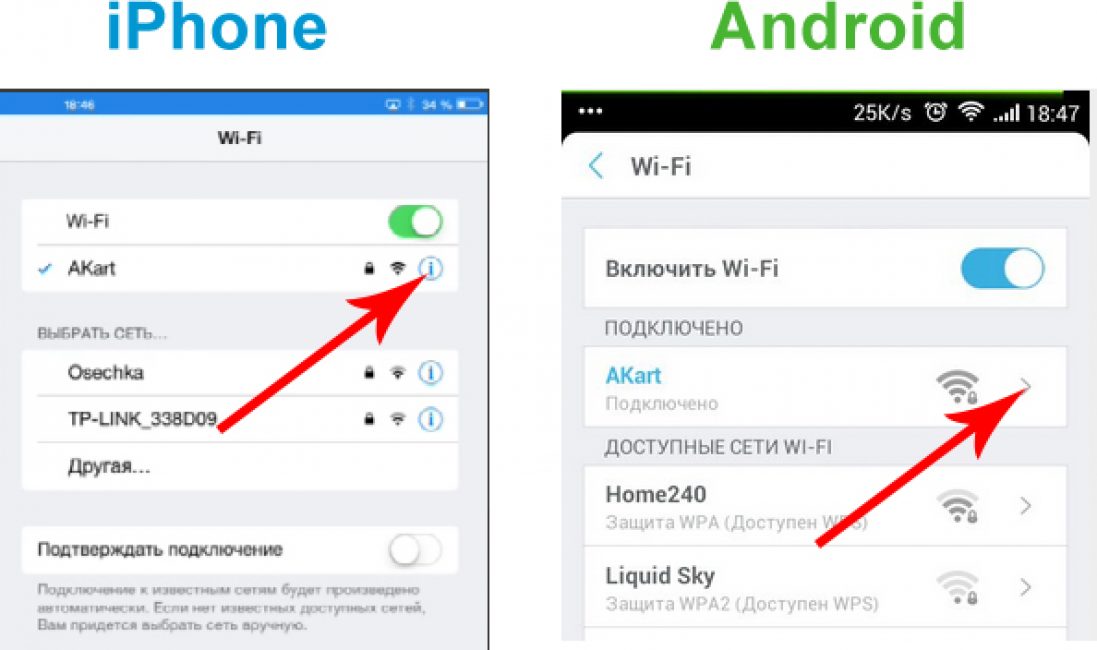 Значок Wi-Fi в строке состояния вашего телефона дает вам приблизительное представление об уровне сигнала.
Значок Wi-Fi в строке состояния вашего телефона дает вам приблизительное представление об уровне сигнала.
- Когда код заполнен, у вас сильный сигнал. Это указывает на то, что у вашего медленного интернета другая причина.
- Если значок пустой, сигнал слабый, и это может повлиять на работу других устройств Wi-Fi, например вашего ноутбука. Подойдите ближе к роутеру, и вам станет лучше Сила сигнала Скорость интернета.
Когда слабый сигнал улучшается по мере приближения, это указывает на то, что проблема заключается в положении вашего маршрутизатора. Попробуйте поэкспериментировать с различными положениями маршрутизатора, чтобы увидеть, сможете ли вы улучшить покрытие Wi-Fi по всему дому.
Если ваша скорость не улучшается по мере приближения к маршрутизатору, вы можете столкнуться с другими проблемами, которые необходимо исправить.
2. Переполненный Wi-Fi
Другая проблема маршрутизатора, которая замедляет ваше интернет-соединение, — это перегрузка сети.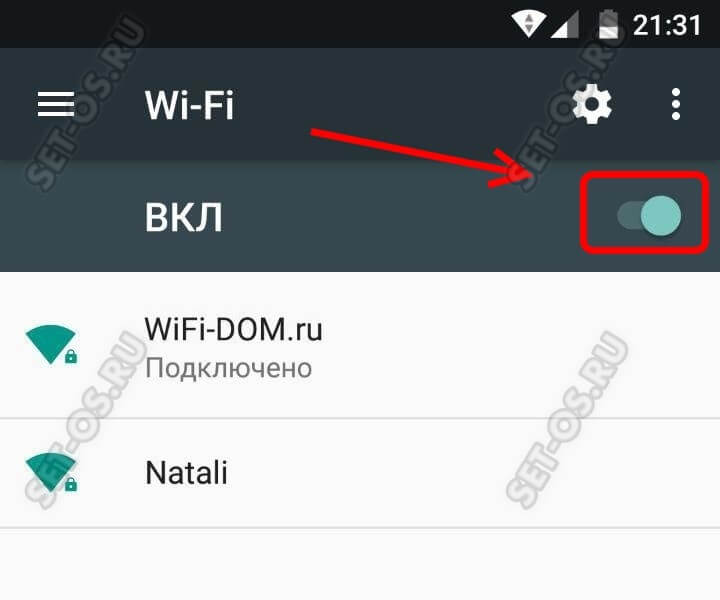 Маршрутизаторы транслируют свои сигналы по определенному каналу, но если ваши соседи устанавливают свои маршрутизаторы на один и тот же канал, это может стать переполненным и ухудшить качество сигнала у всех.
Маршрутизаторы транслируют свои сигналы по определенному каналу, но если ваши соседи устанавливают свои маршрутизаторы на один и тот же канал, это может стать переполненным и ухудшить качество сигнала у всех.
Это может быть особой проблемой в многоквартирных домах, где на относительно небольшой площади установлено много маршрутизаторов.
Чтобы исправить это, вам нужно использовать приложение, которое поможет вам найти Лучший канал маршрутизатора ваш. Мы рекомендуем использовать приложение Wi-Fi Analyzer на Android или Утилита AirPort на айфоне.
3. Глушение Wi-Fi.
Wi-Fi также подвержен помехам от других устройств в вашем доме. Такие вещи, как микроволновые печи, беспроводные дверные звонки и беспроводные телефоны, могут создавать помехи для сигнала от маршрутизатора, который работает в диапазоне 2. 4 ГГц.
4 ГГц.
Большинство современных маршрутизаторов могут работать как в диапазоне 2.4 ГГц, так и в диапазоне 5 ГГц. Последний менее подвержен помехам. Если у вас есть достаточно современный маршрутизатор, который поддерживает это, вы можете зайти в настройки своего маршрутизатора, чтобы внести изменения.
Прежде чем вы это сделаете, вам нужно убедиться, что все ваши подключенные устройства поддерживают Диапазон 5 ГГц В противном случае вы больше не сможете подключиться. Если у вас нет двух- или трехдиапазонного маршрутизатора, он не сможет переключаться между ними. Вы должны выбрать один из них.
Если вы придерживаетесь диапазона 2.4 ГГц, убедитесь, что рядом с маршрутизатором нет других устройств, которые могут вызывать помехи. И будьте готовы к потенциальным сбоям, если вы транслируете Netflix, стоя на кухне и готовя попкорн в микроволновой печи.
4. Вы подключены к медленной сети.
Одна из наиболее очевидных причин медленного Wi-Fi на вашем телефоне — это то, что вы подключены к медленной сети.
Дома скорость интернета будет зависеть от того, как вы используете другие приложения и устройства. Ваша пропускная способность. Потоковое воспроизведение фильмов, загрузка видеоигр или установка обновлений операционной системы в целом замедлит использование Интернета.
Если вам нужна большая пропускная способность дома, вы можете удвоить скорость Интернета, используя доставку каналов.
В общедоступном Wi-Fi скорости могут сильно различаться, и вам не следует полагаться на сверхбыстрое обслуживание от того, за что вы не платите. Однако даже после проверки ваших ожиданий вы можете получить гораздо худшую производительность, чем вы можете себе позволить.
Существует множество общедоступных точек доступа Wi-Fi, и ваш телефон, скорее всего, будет выбирать одну из них случайным образом. Он будет оставаться на связи даже после того, как вы подойдете ближе или лучше. Это означает, что, хотя в вашей любимой кофейне может быть отличный Wi-Fi, нет никакой гарантии, что вы действительно будете подключаться к нему каждый раз.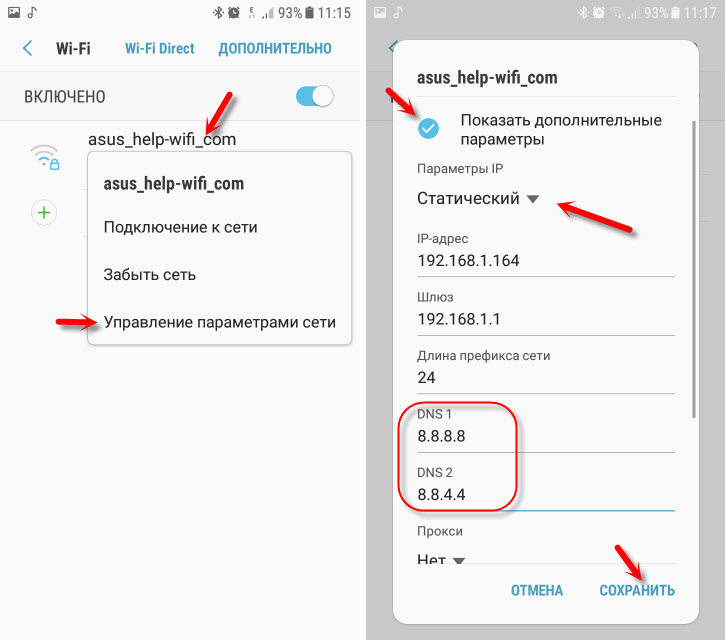
Хороший способ решить эту проблему: Установите приоритет сети Wi-Fi На Android или iPhone. Это заставляет ваше устройство всегда подключаться к одной из выбранных вами сетей, когда вы находитесь в указанном диапазоне, и вы можете использовать другие бесплатные точки доступа только в крайнем случае.
5. Вы используете медленный VPN.
Если вам интересно, почему Интернет на вашем телефоне внезапно стал медленным, это может быть связано с изменением, внесенным в сам телефон. Одной из причин может быть использование службы VPN, которая обеспечивает безопасность и конфиденциальность в Интернете.
Но знаете ли вы, что ваш выбор VPN может иметь огромное влияние на скорость вашего интернета?
Бесплатные приложения VPN известны своей ужасной производительностью. Если вы используете какой-либо из них и получаете медленную скорость интернета, попробуйте временно отключить их, чтобы увидеть, улучшит ли это ситуацию.
владеть самым Премиум-сервисы VPN Приложения для iPhone и Android.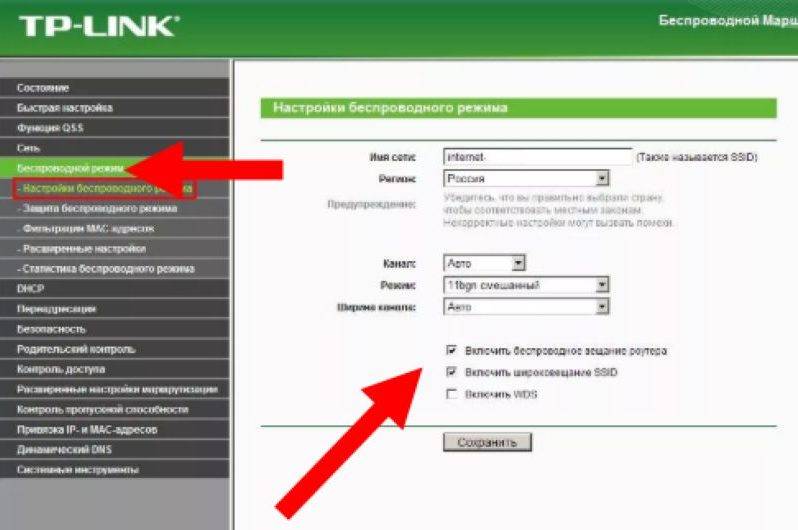 Эти службы должны гарантировать вам гораздо лучшую скорость, чем вы получили бы от бесплатной альтернативы, а также улучшенные функции безопасности и конфиденциальности.
Эти службы должны гарантировать вам гораздо лучшую скорость, чем вы получили бы от бесплатной альтернативы, а также улучшенные функции безопасности и конфиденциальности.
6. Двойное покрытие 4G
Медленный интернет на вашем телефоне — это не только медленный Wi-Fi. Когда вы переключаетесь на мобильные данные, вы ожидаете, что соединение 4G будет таким же быстрым — если не быстрее, чем Wi-Fi -. Но это не всегда так.
Есть много вещей, которые могут повлиять на сигнал вашего телефона. Это часто бывает в людных местах, таких как спортивные соревнования или концерты, где десятки тысяч людей одновременно пытаются подключиться к одной и той же вышке сотовой связи.
Есть и другие вещи. в дали от тебя вышка сотовой связи. Независимо от того, находитесь ли вы в помещении или на улице. Даже погода может иметь влияние. Некоторые из этих вещей могут заставить вас вернуться к более медленному 3G-соединению, а некоторые из них могут вообще оставить вас без подключения к Интернету.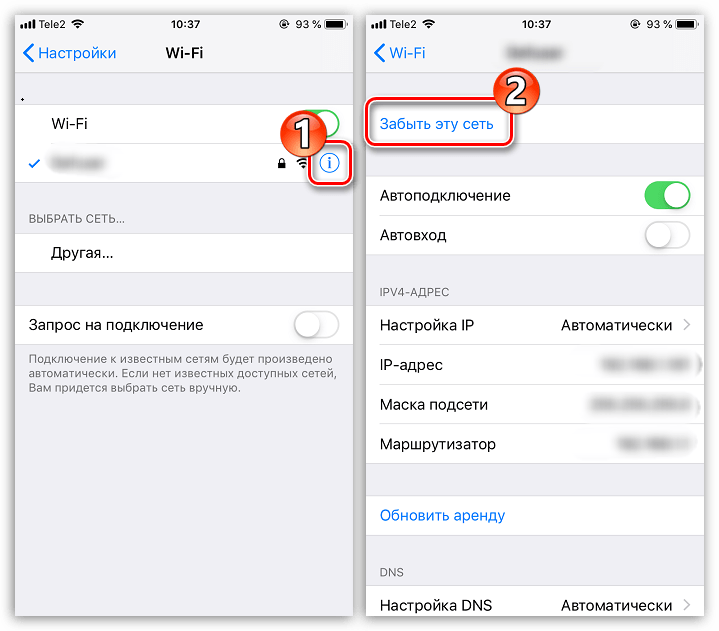
Кроме того, у некоторых небольших операторов может быть более ограниченная полоса пропускания, поэтому вы можете вообще не достичь максимальной скорости. Если у вас есть постоянные проблемы, обратитесь к своему оператору. Если нет решения, пришло время для перемен.
7. Ваш телефон работает медленно
Наконец, медленный телефонный интернет может быть признаком того, что ваш телефон работает медленно. У вас отличное соединение Wi-Fi, ваше покрытие мобильной передачи данных идеальное, и вы подключены к быстрой сети. Но, возможно, ваш телефон не справляется с тем, о чем вы просите.
Требования к ресурсам для приложений и веб-сайтов постоянно растут. Таким образом, даже если у вас нормальная скорость интернета, вы все равно можете воспринимать ее как медленную. Аппаратное обеспечение телефона может не торопиться с просмотром веб-страницы, например, или с трудом справляться с графикой в онлайн-игре.
Вы можете увидеть это на старых телефонах и, в частности, на телефонах Android с низкими характеристиками. Но даже если у вас есть современное устройство, на выбранное вами устройство высокого класса все равно могут влиять приложения.
Но даже если у вас есть современное устройство, на выбранное вами устройство высокого класса все равно могут влиять приложения.
Загрузка и синхронизация слишком большого количества приложений в фоновом режиме может сильно истощить вашу полосу пропускания. Вы можете использовать Android Download Manager, чтобы помочь Расписание загрузок в определенное время.
Устаревшие или плохо запрограммированные приложения обычно могут замедлить работу вашего телефона. Убедитесь, что ваши приложения обновлены, удалите приложения, которые вы не используете, и следите за тем, каким приложениям разрешено работать в фоновом режиме.
Возможно, пришло время подумать, стоит ли это Покупка нового смартфона.
Почему Интернет на моем телефоне такой медленный?
Как видите, есть много причин, по которым интернет на вашем телефоне медленный. К счастью, большинство из них легко исправить. Они часто вызваны проблемами с вашим маршрутизатором — если вам нужен дополнительный совет, ознакомьтесь с нашим основным руководством о том, как Ускорьте свой роутер.
И если это по-прежнему не помогает, вы можете попробовать еще кое-что. Ознакомьтесь с нашим списком лучших Советы по ускорению работы службы потокового видео Чтобы узнать, как можно преодолеть проблему.
Источник
Почему мой Ethernet медленнее, чем Wi-Fi?
Что вызывает медленное соединение Ethernet и как это исправить
Общеизвестно, что прямое соединение Ethernet быстрее, чем Wi-Fi. Причина в том, что кабель Ethernet напрямую соединяет ваш маршрутизатор с компьютером или другим устройством, использующим Интернет, а Wi-Fi использует радиоволны. С Wi-Fi во многих случаях помехи и расстояние могут замедлить соединение. Между тем, высокоскоростной кабель Ethernet обеспечивает быстрое и стабильное соединение. Однако бывают случаи, когда проводное соединение работает медленнее, чем соединение Wi-Fi. В этой статье будут объяснены некоторые распространенные причины, по которым ваше проводное подключение к Интернету работает медленнее, и что вы можете с этим сделать.
Скорость соединения Wi-Fi и проводного соединения
Скорость вашего интернет-соединения может зависеть от того, используете ли вы проводное или беспроводное соединение. Вот некоторые факторы, влияющие на скорость вашего интернета:
Задержка
Задержка включает время, необходимое маршрутизатору для ответа на сделанный вами запрос. Более медленный Интернет может быть связан с высокой задержкой, а Wi-Fi, как правило, имеет более низкую задержку, чем Ethernet. Эта задержка увеличивается, если вы находитесь далеко от сигнала Wi-Fi или есть другое препятствие.
Однако разница между соединением Ethernet и соединением Wi-Fi обычно невелика, если только вы не выполняете срочные действия, такие как игры.
Передача данных
Скорость передачи данных во многом зависит от вашего Wi-Fi-соединения и типа кабеля Ethernet. Например, максимальная скорость большинства современных Wi-Fi-соединений составляет 1,73 Гбит/с. Эта скорость может зависеть от расстояния и других факторов.
Между тем, существует несколько типов кабелей Ethernet, разделенных на категории. Например, кабель Cat6 поддерживает скорость до 1 Гбит/с, поэтому теоретически ваше соединение Wi-Fi может быть быстрее. Однако кабель обеспечивает более стабильную скорость. Между тем, кабель Cat8 может работать со скоростью до 4 GBPS.
Помехи
Работа беспроводной сети может замедлиться, если между устройством и сетевым адаптером есть стены, объекты или флуоресцентные лампы. Кроме того, большее расстояние может привести к снижению скорости. Чтобы уменьшить помехи, переместите устройство ближе к маршрутизатору. Если вы не можете этого сделать, вы также можете приобрести удлинители.
Следует отметить, что соединение Ethernet также может иметь помехи. Если вы покупаете неэкранированный кабель, другие кабели могут мешать соединению, в основном при повреждении оболочки кабеля. Так что либо покупайте экранированный кабель, либо отделяйте его от других проводов.
Возможные причины медленного соединения Ethernet
Теперь, когда вы знаете некоторые различия между Ethernet и Wi-Fi, давайте посмотрим, почему ваше соединение Ethernet может быть медленнее, чем Wi-Fi.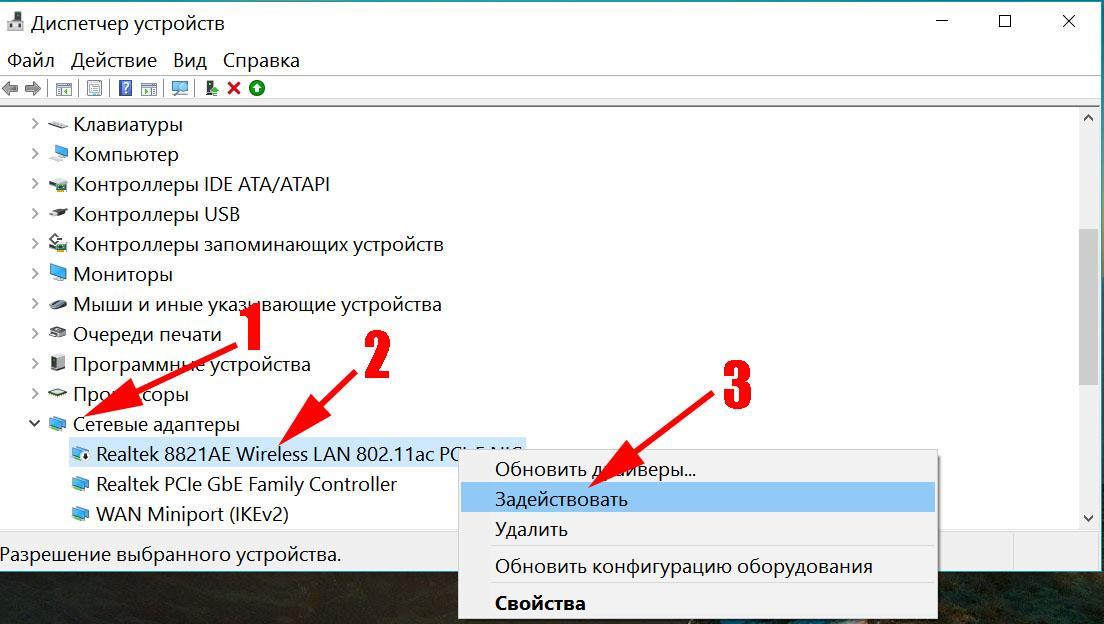
Проблемы с кабелем Ethernet
Как упоминалось ранее, у вас может быть старый кабель с более низким колпачком для передачи данных. Например, у вас может быть кабель Cat3, ограничивающий вашу скорость до 10 Мбит/с, скорость, которая, возможно, работала раньше, но сейчас непростительна.
Кроме того, ваш кабель может быть поврежден или неправильно подключен. Устраните неполадки с кабелем и подумайте о покупке другого. Кабели, как правило, доступны по цене, многие более длинные кабели категории 8 стоят менее 20 долларов.
Кроме того, длина может привести к снижению скорости соединения, но это маловероятно. Например, длина большинства кабелей не должна превышать 328 футов. Большинству людей не понадобится такой длинный кабель, так что на вас это не должно повлиять.
Проблемы с программным обеспечением или микропрограммой
Одним из распространенных способов устранения неполадок является обновление драйверов. Вы можете обновить большинство драйверов, выбрав вариант обновления на своем ПК и все необязательные обновления.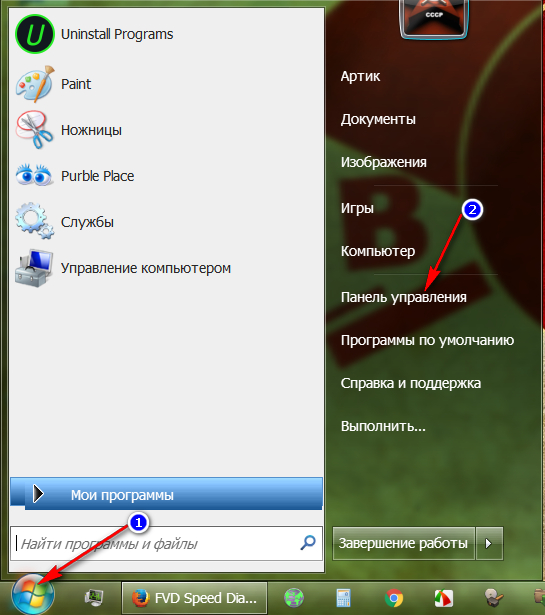
Некоторые устройства, например консоли, могут иметь настройки, ограничивающие скорость их подключения к Интернету. Проверьте настройки консоли и посмотрите, не выбрано ли что-то, что может ограничивать скорость.
Также может быть проблема с сетевой картой (NIC), которая позволяет подключаться к Интернету. Большинство проблем с сетевыми картами можно исправить, сбросив карту.
В Windows перейдите в «Настройки» < «Сеть и Интернет» < «Изменить параметры адаптера». Найдите свой Ethernet-адаптер, щелкните его правой кнопкой мыши и выберите «Отключить». Подождите несколько секунд, затем нажмите «Включить».
Если это не сработает, убедитесь, что на вашей сетевой карте нет ограничителей. Щелкните правой кнопкой мыши свой адаптер еще раз, выберите «Свойства», затем «Настроить». Перейдите к «Дополнительно», затем «Скорость и дуплекс». Выберите «Автосогласование».
Теперь должно работать. Если по-прежнему возникают проблемы с Интернетом, перейдите в диспетчер устройств, выберите драйвер и переустановите его. Если все еще есть проблемы, это может быть проблема с оборудованием.
Если все еще есть проблемы, это может быть проблема с оборудованием.
Вредоносное ПО или вирусы
Это может быть вирус, если вы исключили проблемы с программным обеспечением или оборудованием. Вирусы и вредоносные программы по-разному влияют на ваш компьютер, один из них — замедление скорости вашего интернета. Эти эффекты включают в себя замедление работы Ethernet по сравнению с Wi-Fi.
Используйте программное обеспечение для сканирования на вирусы или Malware Bytes, чтобы определить, является ли это вирусом. Использование нескольких сканеров может помочь вам узнать, есть ли у вас какие-либо вирусы. Затем вы можете устранить их, и, надеюсь, это поможет ускорить ваше соединение.
Конфигурация сетевого оборудования или маршрутизатора
Возраст оборудования может быть еще одной причиной низкой скорости соединения. Например, он может предложить снижение скорости, если вы не обновляли свой маршрутизатор более пяти лет. Обратитесь к своему интернет-провайдеру, чтобы узнать, можно ли выполнить обновление.
То же самое относится и к вашему компьютеру. Вашу сетевую карту можно обновить, либо полностью заменив компьютер, либо просто заменив его новой картой. Просмотр характеристик ваших устройств также может помочь определить, нужно ли вам обновление.
Кроме того, ваш маршрутизатор может быть неправильно настроен. Настройка маршрутизатора обычно включает в себя ввод вашего IP-адреса в браузере, вход в систему и просмотр настроек. Обратитесь к своему интернет-провайдеру за дополнительной информацией, так как все маршрутизаторы разные.
Устранение неполадок при медленном подключении к Интернету
Если вы не знаете, как устранить неполадки при медленном подключении к Интернету, этот раздел поможет вам. Вот как вы можете устранить неполадки с подключением.
Проведите тест скорости
Вы можете выполнить тест скорости на многих веб-сайтах, включая сам Google. Например, погуглив «Тест скорости», вы получите приглашение проверить свою скорость.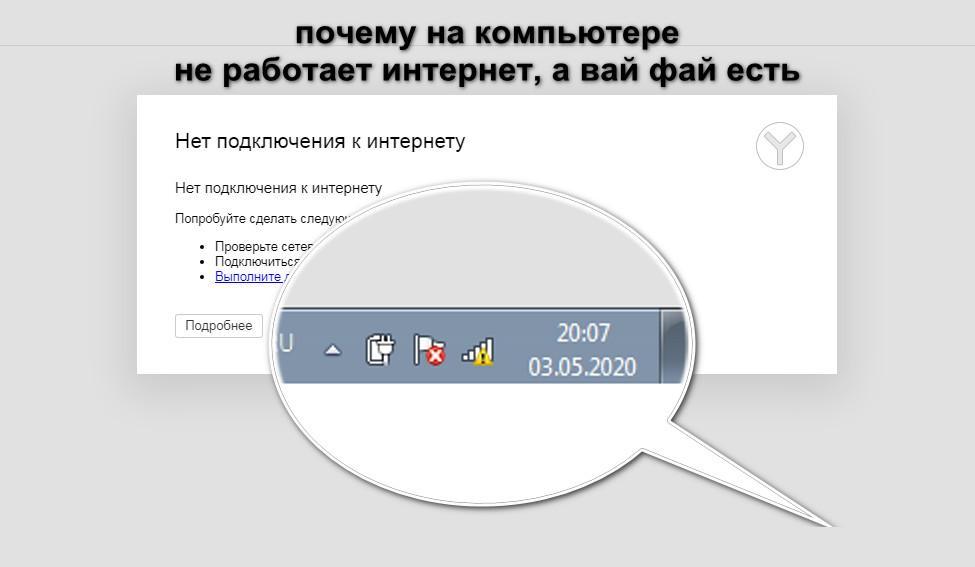
Проведите тест скорости с несколькими устройствами и кабелями, так как это может помочь исключить проблему с кабелем или устройством. Если все они имеют более или менее одинаковые скорости, вы должны перейти к следующему шагу.
Switch Ethernet Ports
В некоторых случаях решением может стать переключение портов, так как один порт может быть неисправен, или бывают случаи, когда новый порт может улучшить скорость. Сравните скорости до и после смены портов, так как это может помочь вам перейти к следующему шагу.
Запустите антивирусное сканирование
Еще раз запустите сканирование с помощью антивирусной или антивирусной программы. Вирус или вредоносная программа могут снизить скорость, а их удаление может восстановить нормальную скорость. Как уже упоминалось, используйте разные программы; иногда вирус может не обнаруживаться одним сканером.
Отключите VPN
Виртуальная частная сеть (VPN) обеспечивает полную конфиденциальность за счет маскировки вашего IP-адреса.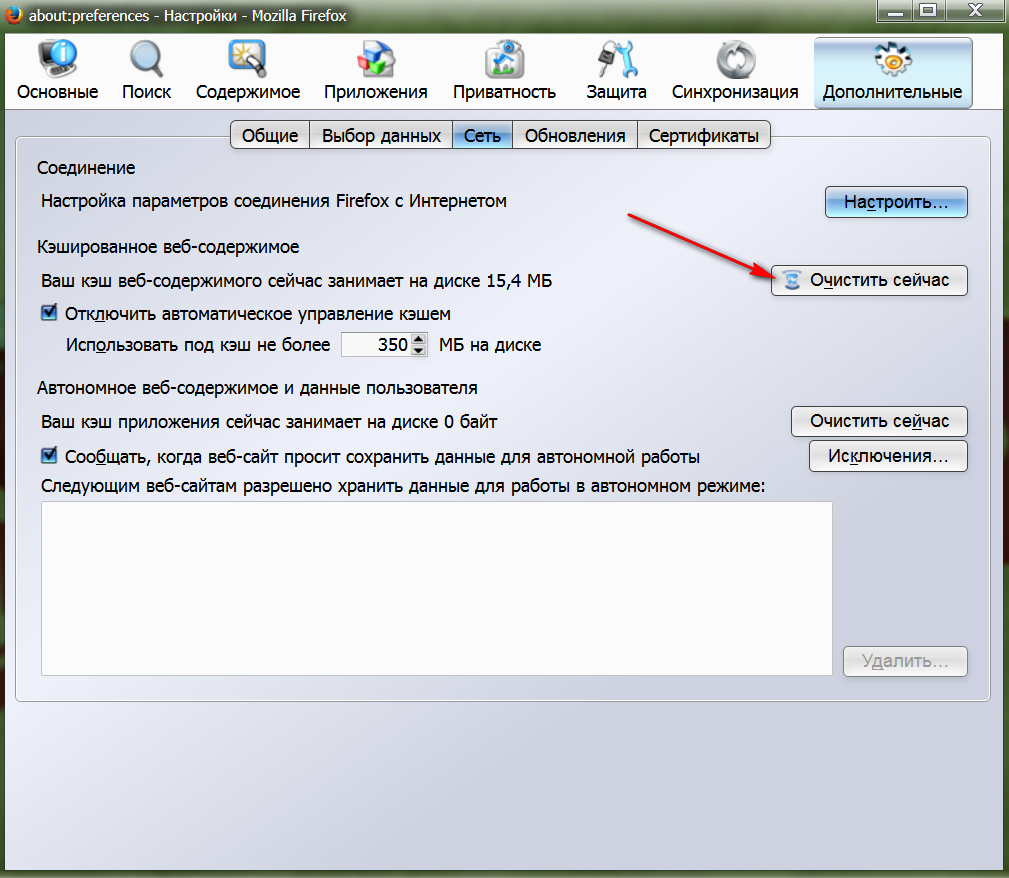 Тем не менее, это может снизить скорость вашего интернета. В конце концов, VPN соединяет вас с другими странами, а расстояние еще больше снижает скорость. При устранении неполадок обязательно отключите его. Иногда ваши низкие скорости могут быть связаны с тем, что вы выходите из VPN.
Тем не менее, это может снизить скорость вашего интернета. В конце концов, VPN соединяет вас с другими странами, а расстояние еще больше снижает скорость. При устранении неполадок обязательно отключите его. Иногда ваши низкие скорости могут быть связаны с тем, что вы выходите из VPN.
Проверьте настройки сетевого подключения
Просмотрите настройки. Иногда их могло изменить обновление или другой инцидент. Поэтому немного поэкспериментируйте с настройками и посмотрите, изменит ли это вашу скорость. Иногда требуется всего один переключатель, чтобы ваша скорость вернулась к нормальной.
Обновить драйверы
Опять же, вам следует постоянно обновлять драйверы. Центр обновления Windows автоматически делает его более доступным, и вам также следует проверить, устанавливаете ли вы дополнительные обновления.
Однако есть обновления драйверов, которые могли быть пропущены автоматическим обновлением. Чтобы убедиться, перейдите в Диспетчер устройств — щелкните правой кнопкой мыши драйвер, который вы хотите обновить, и выберите «Обновить». Если есть какие-либо обновления, вы можете применить их к своим драйверам. Однако он сообщит вам, обновились ли вы до последней версии.
Если есть какие-либо обновления, вы можете применить их к своим драйверам. Однако он сообщит вам, обновились ли вы до последней версии.
Установка обновлений прошивки
Прошивка вашего маршрутизатора также нуждается в обновлении. Еще раз введите свой IP-адрес в адресную строку и войдите в свой маршрутизатор. В настройках вы должны увидеть возможность обновить его. Некоторые маршрутизаторы обновляются автоматически, но для других может потребоваться обновление вручную. Каждый маршрутизатор уникален, поэтому проконсультируйтесь со своим провайдером (интернет-провайдером).
Свяжитесь со своим интернет-провайдером
Наконец, если вы не знаете, почему у вас медленный Интернет, это может быть проблема с провайдером. Иногда медленное подключение к Интернету может быть связано с проблемами за пределами вашего дома или неисправностью маршрутизатора. Обращение к своему интернет-провайдеру может помочь вам выяснить, почему ваше проводное соединение работает медленнее, и вы даже можете обновить свой Интернет из-за неудобств.
Мы надеемся, что эта статья помогла вам решить проблему с проводным подключением к Интернету. Более медленное подключение к Интернету в кабелях Ethernet может иметь несколько причин, и, выяснив причину, вы снова сможете иметь высокую скорость. Вы также можете проверить другие наши статьи, если у вас есть какие-либо другие проблемы с Интернетом.
Автор Бриттани Боулин, директор по маркетингу
Бриттани Боулин — директор по маркетингу интернет-службы Broadlinc. В ее обязанности входит руководство маркетинговыми усилиями компании, надзор и развитие отдела маркетинга, постоянное выявление возможностей получения дохода в рамках нашей существующей клиентской базы и управление постоянным ростом путем обеспечения новых клиентов, сотрудничество с командой руководителей для выявления идей и стратегий для разработки и внедрения маркетинга и стратегии брендинга для новых и существующих продуктов, а также руководство стратегическим и тактическим выполнением маркетинговых кампаний, включая разработку тестовой/контрольной сегментации, внедрение тестов, отслеживание, отчеты о результатах, анализ и рекомендации.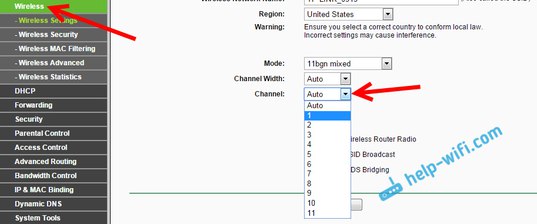 Вы можете найти ее по выходным, наслаждаясь природой Колорадо со своим женихом Логаном Дердерианом.
Вы можете найти ее по выходным, наслаждаясь природой Колорадо со своим женихом Логаном Дердерианом.
6 распространенных причин низкой скорости Wi-Fi в офисе и способы ее устранения
Несмотря на то, что многие предприятия вкладывают огромные суммы денег в оборудование Wi-Fi, многие предприятия страдают от плохой связи Wi-Fi. Это приводит к тому, что сотрудники остаются привязанными к своим рабочим местам кабелями Ethernet вместо того, чтобы работать там, где они могут быть наиболее продуктивными. Выявление причин проблем с подключением к Wi-Fi может помочь вам предпринять правильные шаги для их устранения и восстановления гибкости и мобильности на вашем рабочем месте.
Именно на это и направлен этот пост. В следующих разделах мы поговорим о распространенных причинах медленного Wi-Fi и плохой связи на рабочих местах и о том, что вы можете сделать, чтобы их исправить.
6 распространенных причин низкой скорости WiFi на рабочем месте
1. Отсутствие управления сетью
Мы часто забываем, насколько сложны на самом деле бизнес-сети. Нашей системой отсчета для сетей обычно является домашняя сеть, которая в значительной степени является plug-and-play. Как только вы подключите его, он продолжит работать, и вам не нужно ничего делать. Сеть в бизнес-среде — это совершенно другой объект, потому что она очень динамична. Добавление или удаление каждого нового устройства или технологии в вашем стеке влияет на производительность сети.
Нашей системой отсчета для сетей обычно является домашняя сеть, которая в значительной степени является plug-and-play. Как только вы подключите его, он продолжит работать, и вам не нужно ничего делать. Сеть в бизнес-среде — это совершенно другой объект, потому что она очень динамична. Добавление или удаление каждого нового устройства или технологии в вашем стеке влияет на производительность сети.
Растущая сложность современного бизнеса, включая рабочие процессы, потребности в безопасности, требования соответствия, ландшафт угроз, а также ожидания клиентов и сотрудников, делают оптимальную производительность сетей бесконечной проблемой. Он нуждается в мониторинге в режиме реального времени и постоянном обслуживании.
Устранить недостаток управления сетью довольно просто — вы внедряете решение для управления сетью. Доступны как коммерческие решения, так и решения с открытым исходным кодом, и в зависимости от вашего внутреннего опыта и бизнес-требований вы можете выбрать одно из них.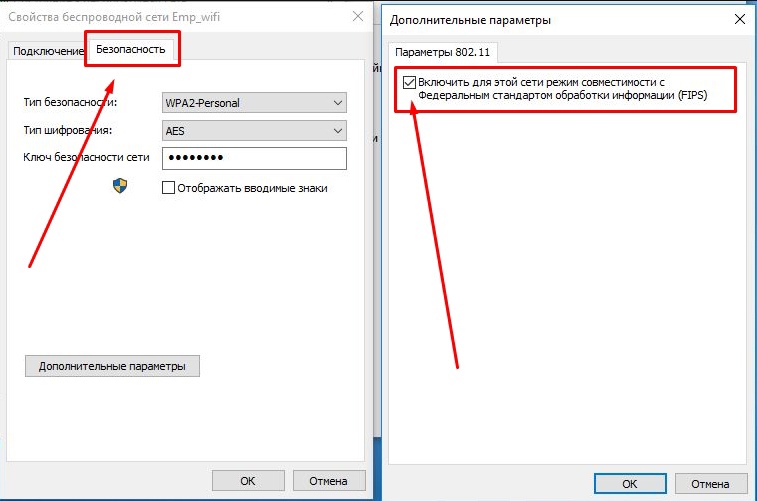 Пока вы этим занимаетесь, также будет хорошей идеей внедрить передовые методы управления сетью.
Пока вы этим занимаетесь, также будет хорошей идеей внедрить передовые методы управления сетью.
Но прежде чем приступить к управлению сетью, важно понять производительность вашей сети. Каковы ориентиры? Каковы ожидания производительности сети и что вы на самом деле получаете? Для этого вы можете использовать показатели производительности сети, такие как пропускная способность, пропускная способность, задержка и т. д. Вооружившись этой информацией, вы сможете установить правильные ожидания и работать над достижением оптимальной производительности сети.
2. Плохой дизайн или конфигурация сети
Производительность сети зависит от многих факторов, главными из которых являются структура сети, компоненты, конфигурация и параметры безопасности. В процессе проектирования сети необходимо уделить должное внимание размеру, изучению плана этажа, выбору топологии сети и физической сетевой инфраструктуре, такой как кабели, лицевые панели, коммутационные панели и т.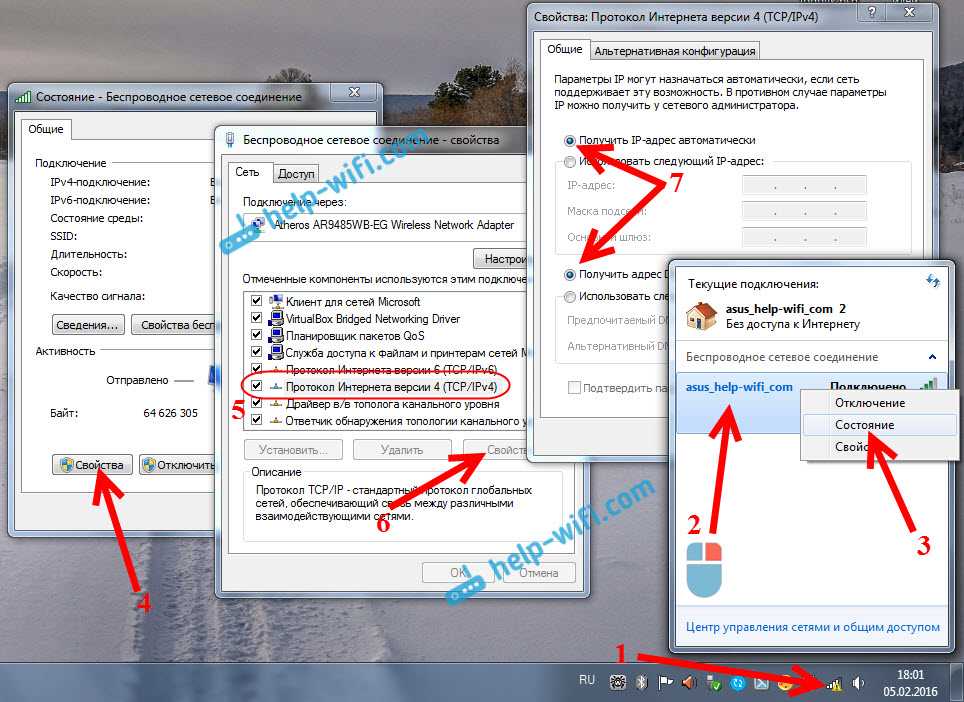 д. Расположение точек доступа (AP) особенно актуально для офисов сложной планировки с большими окнами, замкнутыми пространствами и разнообразными строительными материалами.
д. Расположение точек доступа (AP) особенно актуально для офисов сложной планировки с большими окнами, замкнутыми пространствами и разнообразными строительными материалами.
Даже при наличии нескольких точек доступа мертвые зоны Wi-Fi встречаются часто, поскольку такие препятствия, как стены, балки, шкафы, перегородки и т. д., могут препятствовать правильному функционированию сетей Wi-Fi. Поэтому в офисных помещениях требуется несколько точек доступа, стратегически расположенных на основе тщательного изучения их плана этажа. Кроме того, точки доступа должны быть запрограммированы на разные каналы, чтобы предотвратить помехи в совмещенных каналах, которые негативно влияют на производительность Wi-Fi.
Надлежащее использование двухдиапазонных частот — 2,4 ГГц и 5 ГГц — еще одна область, с которой сталкивается большинство предприятий. Например, хорошей практикой является резервирование диапазона 5 ГГц для технологий, требующих высокой пропускной способности, таких как видеоконференции и виртуальная реальность, в то время как диапазон 2,4 ГГц может использоваться для мобильных устройств.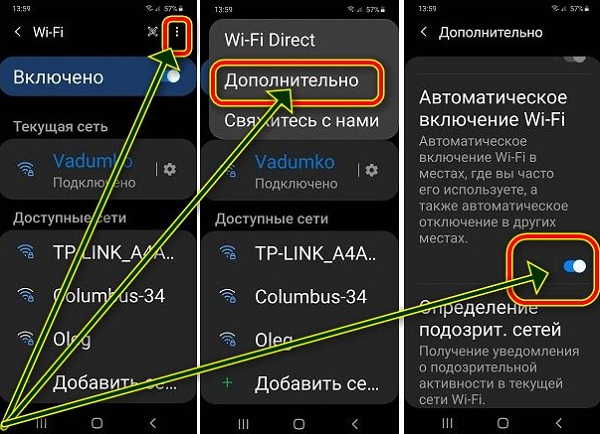
Вы также можете поместить определенные типы устройств, такие как устройства IoT, в отдельный идентификатор набора услуг (SSID) или в виртуальную локальную сеть (VLAN), чтобы гарантировать, что они получают достаточную пропускную способность и не страдают от перегрузки сети.
3. Неправильная установка
Неправильная установка — еще одна распространенная причина низкой скорости Wi-Fi и плохой связи. Даже если у вас есть правильный дизайн и конфигурация, установка все равно играет значительную роль. Просто повесить точки доступа на стену, засунуть их в стойку для оборудования или сложить друг на друга — не лучший вариант.
Установка зависит от типа точки доступа — с внешними направленными антеннами или с внутренней всенаправленной антенной. Высота, на которой установлены точки доступа, и направление антенн также влияют на зону покрытия и возможности подключения. Обычно лучше всего устанавливать точки доступа на потолке, но они должны быть не выше 10 футов над полом.
На самом деле размещение и монтаж ТД имеет много нюансов и лучше всего это делать профессионалу. Стоит инвестировать в профессиональную установку, потому что это поможет вам получить максимальную отдачу от вашего оборудования.
4. Узкое место в проводной сети
Наличие беспроводной сети не означает полного отказа от проводов. Фактически, отсутствие надлежащего использования кабелей может негативно сказаться на производительности Wi-Fi, поскольку, если точки доступа не получат необходимую пропускную способность по кабелям, они не смогут обеспечить оптимальную производительность.
Подключение стационарных сетевых устройств, таких как принтеры, сетевые устройства хранения и т. д., с помощью кабелей Ethernet освобождает полосу пропускания для мобильных устройств, зависящих от беспроводной связи, таких как ноутбуки, смартфоны и т. д. Также может быть возможно, что проводная сеть, соединяющая точки доступа, не способен справиться с мощностью. Таким образом, надежная базовая кабельная система абсолютно необходима для здоровой и высокопроизводительной сети Wi-Fi.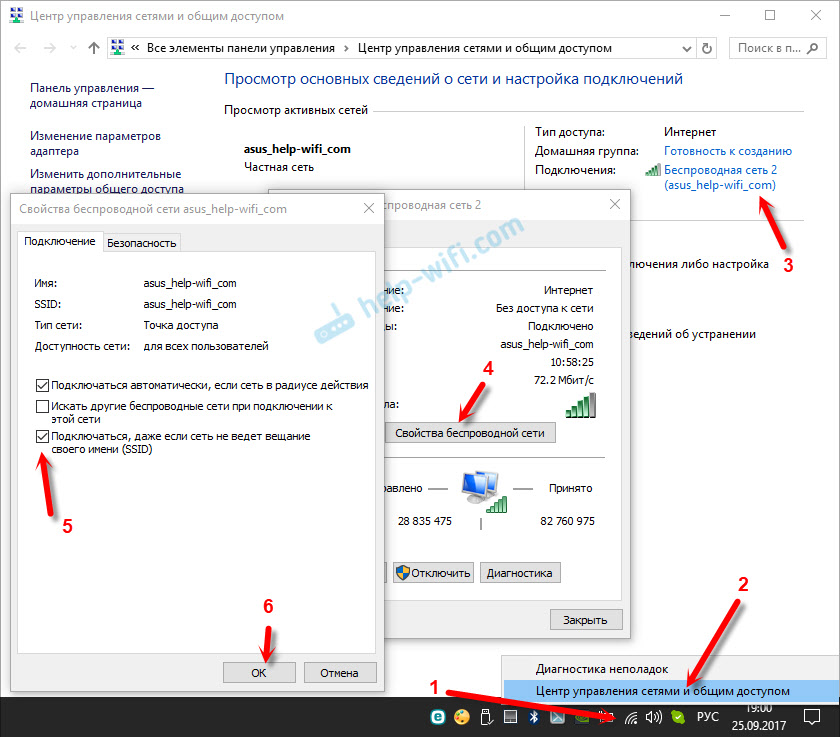
5. Заражение вредоносным ПО
Несмотря на все ваши усилия, вредоносное ПО иногда может проникнуть в вашу сеть. Но не каждое вредоносное ПО заставит вас потребовать выкуп или нанести прямой ущерб. Вредоносное ПО может просто спрятаться где-то в вашей сети и сделать все возможное, чтобы избежать обнаружения. Такое вредоносное ПО часто использует сетевые ресурсы для таких действий, как крипто-майнинг или эксфильтрация данных. В таких случаях они будут потреблять сетевые ресурсы и вызывать замедление работы.
Чтобы предотвратить заражение вредоносным ПО и последующее замедление работы сети, необходимо использовать сетевую защиту и передовые методы сетевой безопасности. Эффективное использование средств управления безопасностью, таких как сетевые брандмауэры, системы предотвращения вторжений (IPS), веб-фильтры и спам-фильтры и т. д., может защитить вашу сеть от широкого спектра кибератак, включая атаки методом грубой силы, отказ в обслуживании (DoS) и т.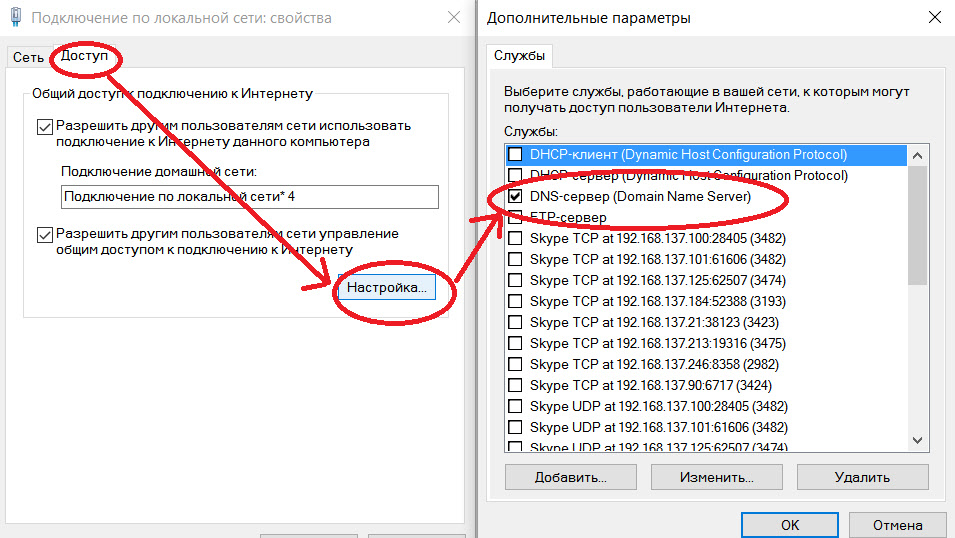 д.
д.
6. Более высокие требования к вашему технологическому стеку
Когда вы в последний раз обновляли свое сетевое оборудование? Что изменилось с тех пор? Вполне вероятно, что с тех пор вы добавили в свою сеть больше устройств. Эти устройства, безусловно, быстрее, чем раньше. Возможно, вы также добавили новые технологии, такие как более качественное оборудование для видеоконференций, виртуальную или дополненную реальность, больше программного обеспечения и приложений, и, скорее всего, вы загружаете и загружаете все больше и больше файлов на свои серверы.
Чтобы соответствовать таким растущим требованиям, сеть должна идти в ногу с новейшими технологиями. Производительность вашей сети Ethernet обычно намного выше, чем у Wi-Fi, когда речь идет о новейших технологиях. Поэтому большинство организаций предпочитают использовать проводные сети при работе с технологиями, интенсивно использующими полосу пропускания. Отсутствие гибкости из-за невозможности использования определенных технологий в сети Wi-Fi может ограничивать производительность.
Однако с появлением Wi-Fi 6E производительность беспроводных сетей значительно повысилась. Wi-Fi 6E с максимальной пропускной способностью 9,6 Гбит/с по нескольким каналам и до 75% меньшей задержкой устраняет разрыв между проводным и беспроводным подключением. Кроме того, он также менее чувствителен к помехам даже в местах с плотным сигналом Wi-Fi.
Благодаря повышению производительности беспроводных сетей ваши сотрудники смогут лучше использовать такие технологии, как дополненная реальность, виртуальная реальность, потоковое видео 8K и т. д., не жертвуя мобильностью.
Заключение
Каждое современное рабочее место требует WiFi, и маловероятно, что какой-либо офис сегодня работает только в полностью проводной сети. Wi-Fi по праву стал неотъемлемым компонентом бизнес-сетей, поскольку он предлагает сотрудникам гибкость и мобильность, помогая создать удобное рабочее место.
В отличие от домашнего Wi-Fi-оборудования, Wi-Fi на рабочем месте никогда не работает по принципу plug-and-play. Чтобы все работало правильно, требуются согласованные усилия, мониторинг в режиме реального времени и постоянное техническое обслуживание. При наличии правильных инструментов, процессов и опыта Wi-Fi будет работать бесперебойно, позволяя каждому на рабочем месте продуктивно использовать цифровые инструменты и ресурсы.
Чтобы все работало правильно, требуются согласованные усилия, мониторинг в режиме реального времени и постоянное техническое обслуживание. При наличии правильных инструментов, процессов и опыта Wi-Fi будет работать бесперебойно, позволяя каждому на рабочем месте продуктивно использовать цифровые инструменты и ресурсы.
Ваш бизнес страдает от медленного Wi-Fi и плохой связи? Вы платите за высокую пропускную способность, инвестируете в высококачественное беспроводное оборудование, но не получаете ожидаемых скоростей? Свяжитесь с нами, нажав кнопку ниже, и мы поможем вам решить любые проблемы, связанные с беспроводной сетью.
Исправить медленный Wi-Fi
Если вам понравился блог, поделитесь им с друзьями
Об авторе
Hari Subedi Менеджер по маркетингу в компании Jones IT
Хари — специалист по интернет-маркетингу, специализирующийся на контент-маркетинге. Он пишет на темы, связанные с ИТ, безопасностью, малым бизнесом и внимательностью.